- Windows 10 og Windows 8, 8.1-plattformer tilbyr tilgang til mange apper, alt takket være Windows Store-klienten som er forhåndsinstallert på de nevnte systemene.
- Les også: Løs: "Erverver lisens" -feil i Windows Store Så hvis du opplever det nevnte problemet, ikke gjør det nøl og sjekk retningslinjene nedenfor, hvor jeg vil vise deg hvordan du enkelt kan fikse Windows 10 / Windows 8, 8.1 OS.

Denne programvaren vil holde driverne dine i gang, og dermed beskytte deg mot vanlige datamaskinfeil og maskinvarefeil. Sjekk alle driverne dine nå i 3 enkle trinn:
- Last ned DriverFix (bekreftet nedlastningsfil).
- Klikk Start søk for å finne alle problematiske drivere.
- Klikk Oppdater drivere for å få nye versjoner og unngå systemfeil.
- DriverFix er lastet ned av 0 lesere denne måneden.
Windows 10 og Windows 8, 8.1-plattformer tilbyr tilgang til mange apper, alt takket være Windows Store-klienten som er forhåndsinstallert på de nevnte systemene. Men du kan bare laste ned og installere apper fra Windows Store så lenge du har en gyldig Windows 10 8-lisens.
Det er ikke et problem, men hva bør du gjøre når du blir bedt om å få følgende varsel: ‘Utviklerlisensen din er utløpt’?

Som du allerede kan fortelle, er dette en feilmelding som kan utstedes av din Windows 10 eller Windows 8, 8.1-baserte enhet. Dessverre har varselet ikke noe med lisensen din å gjøre, noe som betyr at du ikke trenger å få panikk eller bekymre deg fordi du fortsatt har lisensen din, og du kan fortsatt laste ned og installere apper fra Windows Store.
Alt du trenger å gjøre er å løse systemfeilen ‘Din utviklerlisens har utløpt’, og det er det, du er tilbake på sporet.
- Les også: Fix: "Erverver lisens" feil i Windows Store
Så hvis du opplever det nevnte problemet, ikke nøl med å sjekke retningslinjene nedenfor, hvor jeg vil vise deg hvordan du enkelt kan fikse Windows 10 / Windows 8, 8.1 OS.
Først bør du vite at meldingen 'Din utviklerlisens er utløpt' vanligvis vises etter at du har brukt en systemgjenopprettingsoperasjon eller til og med en skanning. Dette er de vanligste situasjonene som forårsaker lisensfeilen, og følg trinnene nedenfor når du arbeider med det samme.
Hvordan fikser jeg systemfeilen din 'Din utviklerlisens er utløpt' i Windows 10?
- Installer hver app på nytt
- Synkroniser applisenser
- Oppdater Windows 10
1. Installer hver app på nytt
Det første du kan gjøre for å løse dette problemet er å installere hver av appene dine på nytt. Hvis du har mange verktøy, anbefales selvfølgelig ikke denne jobben, men den fungerer; så etter at du har installert en app på nytt, vil den samme kjøre uten å vise meldingen 'Din utviklerlisens er utløpt'.
2. Synkroniser applisenser
Hvis du vil bruke en bedre løsning, og hvis du også vil gjenopprette Windows Store-tilgangen, følger du trinnene nedenfor.
- Åpen Windows Store på Windows 10 / Windows 8, 8.1-enheten din ved å klikke på Windows Store-ikonet på din Startskjerm.
- Med musen sveiper du til høyre kant av skjermen for å vise hovedpanelet fra Windows 8.
- Derfra klikker du på Innstillinger.
- Velg “innenfor innstillingeneAppoppdateringer”.
- Og fra bunnen av den neste siden velger du “Synkroniser lisens”.

3. Oppdater Windows 10
Forsikre deg om at du har installert de nyeste Windows 10-oppdateringene på datamaskinen din. Mange brukere bekreftet at problemet forsvant etter at de lastet ned og installerte den nyeste OS-versjonen.
Gå til Innstillinger> Oppdatering og sikkerhet, og klikk på 'Se etter oppdateringer' -knappen for å installere tilgjengelige oppdateringer.
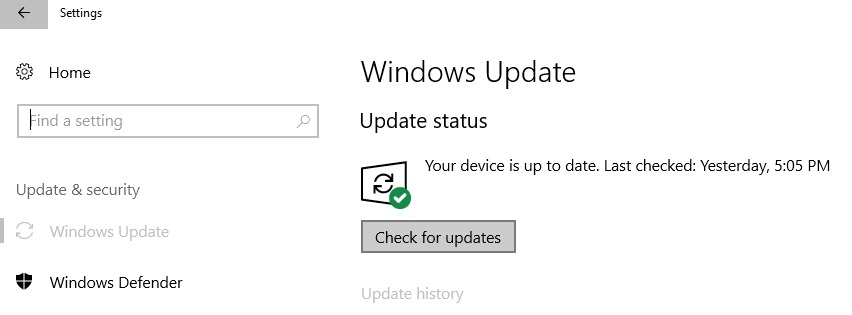
Alt, nå kan du vellykket bruke Windows Store, og du kan kjøre, laste ned og installere favoritten din apper uten å håndtere 'Din utviklerlisens har utløpt' Windows 10 eller Windows 8, 8.1-systemet feil.
Hvis du har flere tips og forslag knyttet til dette innlegget, kan du gi oss beskjed i kommentarene nedenfor.


![Windows kunne ikke installere Android-enheten din [FIX IT NOW]](/f/568d08347c45bc8c1e1357e5a461ffda.jpg?width=300&height=460)